Primary tabs
-
5.3 சிட்டைகள் (Labels)
ஒரு சங்கம் வைத்து நடத்துபவர்கள் அவ்வப்போது உறுப்பினர்களுக்குக் கடிதம் அனுப்ப உறுப்பினர்களின் முகவரிச் சிட்டைகளைத் தயாரிக்க வேண்டும். பத்திரிக்கை நிறுவனங்கள் வார, மாதப் பத்திக்கைகளை சந்தாதாரர்களுக்கு அனுப்பி வைக்க, அவர்களின் முகவரிச் சிட்டைகளை அச்சிட வேண்டி யிருக்கும். அட்டவணையில் சேமிக்கப்பட்டுள்ள முகவரிகளுக்குச் சிட்டைகள் தயாரிக்கும் வசதி அக்செஸ் மென்பொருளில் உள்ளது. சிட்டைகளின் அமைப்புமுறையையும், அவற்றை உருவாக்கி, அச்சிடும் வழிமுறைகளையும் இப்பாடப் பிரிவில் காண்போம்.
ஒரு தாளில் சிட்டைகளை அச்சிடும்போது, தாள் மற்றும் சிட்டைகளின் அளவுகளை முடிவு செய்ய வேண்டும். சிட்டைகளின் அமைப்பு முறையில் என்னென்ன விவரங்கள், அளவுகள் அடங்கியுள்ளன எனப் பார்ப்போம்.
-
அச்சிடும் தாள்: தொடர்தாள் / தனித்தனித் தாள்கள்
-
திசையமைவு (Orientation): நீள்மை (Portrait) / அகண்மை (Landscape)
-
தாளின் இடப்புற, வலப்புற, மேற்புற ஓரங்கள் (Margins).
-
சிட்டையின் உயரம், அகலம்.
-
கிடக்கையில் ஒரு வரிசையில் சிட்டைகளின் எண்ணிக்கை.
-
உயரவாக்கில், அகலவாக்கில் இரண்டு சிட்டைகளுக்கு இடையேயான இடைவெளிகள்.
-
சிட்டையில் அச்சிடப்படும் வரியின் உள்-தள்ளல் (Indent).
-
அச்சிடப்படும் எழுத்துரு (Font), உருவளவு (Size), மற்றும் அதன் நிறம் போன்ற பண்புக் கூறுகள்.
-
சிட்டையில் இடம்பெற வேண்டிய புலங்கள், அதன் வரிசை.
-
பெயரில் அல்லது பிற புலத்தில் சிட்டைகளை வரிசைப்படுத்தல்.
இந்த அளவீடுகளைத் தோராயமாக ஒரு தாளில் குறித்துக் கொண்டு, அக்செஸ் மென்பொருளில் சிட்டை வடிவாக்கத்தைத் தொடங்க வேண்டும்.
முகவரி அட்டவணை உள்ள தரவுத்தளத்தைத் திறந்து கொள்ளுங்கள். தரவுத்தளச் சாளரத்தில் Reports -> New -> Label Wizard தேர்ந்தெடுங்கள். கீழேயுள்ள கட்டத்தில் Address அட்டவணையைத் தேர்ந்தெடுத்து OK பொத்தானை அழுத்துங்கள். ஐந்து படிநிலைகள் கொண்ட வழிகாட்டி தோன்றும்.
படிநிலை-1:
சிட்டை அச்சமைப்பின் அளவீடுகளை நிர்ணயிக்க வேண்டும். Customize பொத்தானை அழுத்துங்கள். அடுத்துவரும் சாளரத்தில் New... பொத்தானை அழுத்துங்கள். கீழேயுள்ள படம் 5.3.2-இல் உள்ளவாறு விவரங்களையும் அளவீடுகளையும் குறிப்பிட்டு OK பொத்தானை அழுத்துங்கள். முந்தைய சாளரத்துக்கு வருவீர்கள். Close பொத்தானை அழுத்தி அச்சாளரத்தை மூடுங்கள். தொடக்கச் சாளரத்துக்கு திரும்புவீர்கள். Next பொத்தானை அழுத்துங்கள்.
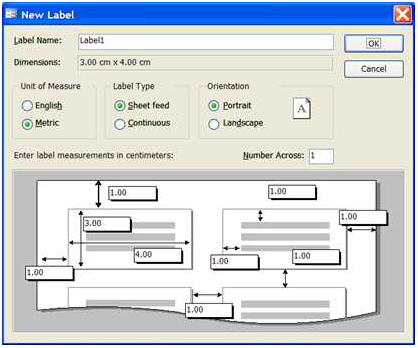
படம் 5.3.2 சிட்டையின் அளவீடுகள்
படிநிலை-2:
சிட்டை அச்சிடப்பட வேண்டிய எழுத்துரு, உருவளவு ஆகியவற்றைத் தேர்ந்தெடுத்தபின் தடிமம், நிறம், சாய்வு, அடிக்கோடு போன்ற பண்புக் கூறுகளில் தேவையானவற்றைத் தேர்ந்தெடுத்துக் கொள்ளலாம்.
படிநிலை-3:
சிட்டையில் இடம்பெற வேண்டிய புலங்களைத் தேர்ந்தெடுக்க வேண்டும். முகவரிப் புலங்கள் ஒவ்வொன்றையும் தேர்ந்தெடுத்து, > பொத்தானை அழுத்தி வலப்பக்கக் கட்டத்தில் தள்ளிய பிறகு, நுழைவு (Enter) விசையை அழுத்தி, காட்டியை அடுத்த வரிக்கு நகர்த்திக் கொள்ளுங்கள்.
படிநிலை-4:
ஏடுகளை வரிசைப்படுத்த வேண்டிய புலத்தைத் தேர்ந்தெடுக்கச் சொல்லும். Name புலத்தைத் தேர்ந்தெடுத்து வலப்பக்கக் கட்டத்துக்குத் தள்ளுங்கள்.
படிநிலை-5:
அறிக்கைக்குத் தலைப்பிடச் சொல்லும். Address Labels என உள்ளிட்டு, Finish பொத்தானை அழுத்துங்கள். சிட்டைகள் உருவாக்கப்பட்டுத் தனிச் சாளரத்தில் தோன்றும்.
5.3.3 சிட்டைகளை மாற்றியமைத்தல்
சிட்டைகளை உருவாக்கியபின் அதன் வடிவமைப்பில் மாற்றங்கள் தேவைப்படின் செய்து கொள்ளலாம். தரவுத்தளச் சாளரத்தில் Reports -> Address Labels தேர்ந்தெடுத்து, கருவிப் பட்டையில் Design சொடுக்குங்கள். சிட்டை வடிவாக்கச் சாளரமும் அருகில் அட்டவணையின் புலப்பட்டியலும் தோன்றும். வடிவமைப்பில் கீழ்க்காணும் மாற்றங்களைச் செய்து கொள்ள முடியும்:
-
Page Footer பட்டையின் மேல் விளிம்பில் சுட்டிக்குறியை வைத்து, சுட்டியின் இடப்பொத்தானை அழுத்தியவாறு சிட்டையின் உயரத்தை மாற்றியமைக்க முடியும்.
-
சிட்டையின் வலது விளிம்பில் சுட்டிக்குறியை வைத்து, அதன் அகலத்தை மாற்றியமைக்கலாம்.
-
தேவையற்ற புலத்தை நீக்கி விடலாம்.
-
தேவையான புலத்தைப் புலக் கட்டத்திலிருந்து இழுத்துவந்து சிட்டையில் பொருத்திக் கொள்ளலாம்.
-
சிட்டையிலுள்ள புலங்களின் இருப்பிடங்களை மாற்றியமைக்கலாம்.
-
கருவிப் பெட்டியிலுள்ள Aa கருவிப் பொருளைப் பயன்படுத்தி, புலங்களில் இல்லாத புதிய விவரங்களைச் சிட்டையில் சேர்த்துக் கொள்ளலாம். எடுத்துக் காட்டாக, அனைத்துச் சிட்டைகளிலும் முகவரியின் கீழே Tamil Nadu எனச் சேர்த்துக் கொள்ளலாம்.
இதுபோன்ற மாற்றங்களைச் செய்தபின், அக்செஸ் பட்டிப் பட்டையில் View -> Print Preview தேர்ந்தெடுத்து, அச்சு முன்காட்சியைப் பார்வையிடலாம். மீண்டும் மாற்றம் செய்ய வேண்டுமெனில், View -> Design View தேர்ந்தெடுத்து வடிவாக்கத்தில் மாற்றங்கள் செய்யலாம். அச்சு முன்காட்சியைப் பார்வையிட்டபின் அறிக்கைச் சாளரத்தை மூடுங்கள். மாற்றங்களைச் சேமிக்கவா எனக் கேட்கும். Yes பொத்தனை அழுத்திச் சேமித்துக் கொள்ளுங்கள்.
-


